苹果14使用酷狗音乐设置铃声教程
作者:小葱
时间:2022-11-22 10:58
大家在使用酷狗音乐的时候经常会听到一些好听的歌曲,这个时候就很想要把这些歌曲设置成自己的手机铃声,那么苹果14在酷狗音乐里面怎么设置铃声呢?不要着急,小编在这里为大家带来了苹果14使用酷狗音乐设置铃声教程。

苹果14使用酷狗音乐设置铃声教程
1. 首先在iPhone手机上下载并安装库乐队App和酷狗音乐。
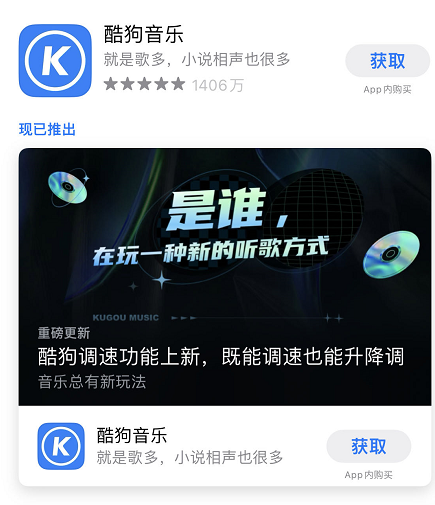
2. 打开酷狗音乐App,选择任意一首自己喜欢的歌曲,点击歌曲后面的三个点然后点击【设铃声】。
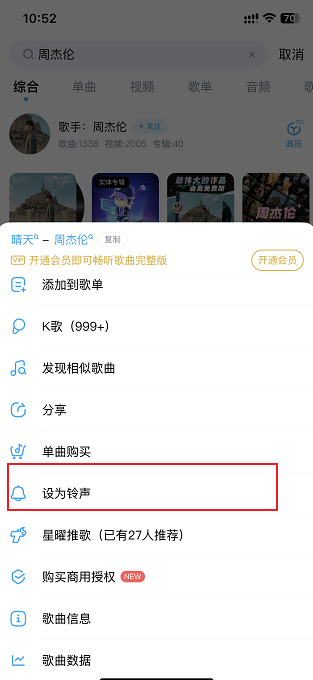
3. 在弹出的选项框中,点击【库乐队】图标继续。如果你手机上没有安装库乐队的话,iPhone会提示你进行安装。
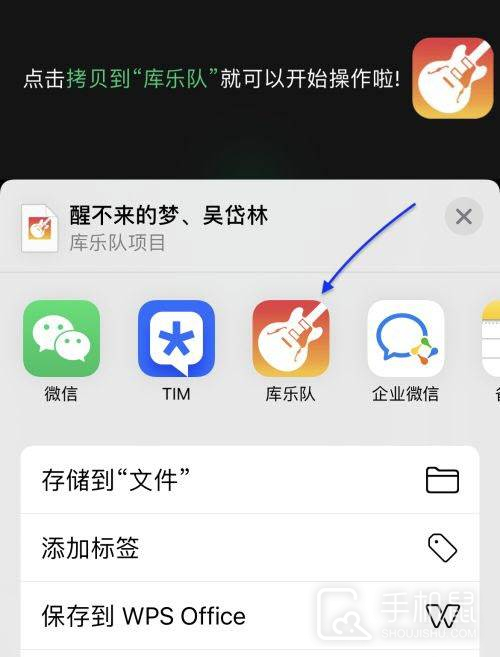
4. iPhone会将铃声复制并导入到库乐队中。在库乐队中找到该铃声并长按,在弹出来的对话框中选择【共享】。
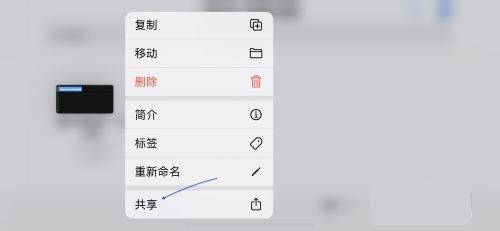
5. 选择【电话铃声】,随后点击【导出】按钮继续。铃声导出成功后,点击【将声音作为...】,然后选择【标准电话铃声】选项。
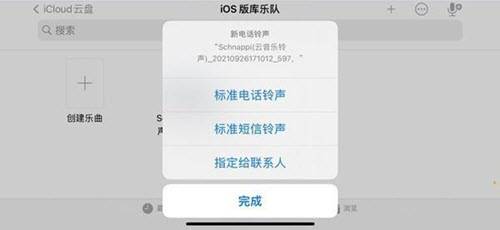
6. 最后,进入iPhone手机【声音与触感】设置,点击【电话铃声】,找到制作的铃声选择【设置】即可。

苹果14在酷狗音乐里面设置铃声的方法还是比较简单的,大家只要跟着小编的教程步骤去进行,那么就一定可以轻松快速的完成设置,让大家都能拥有自己喜欢的铃声。
相关专栏
- iPhone14使用教程
-
 iPhone14怎么设置APP屏幕使用时间
iPhone14怎么设置APP屏幕使用时间2023-08-03
-
 iPhone14拍照地理位置怎么关
iPhone14拍照地理位置怎么关2023-08-01
-
 iPhone14锁屏怎么快速打开相机
iPhone14锁屏怎么快速打开相机2023-08-01
-
 iPhone 14怎么设置微信通知不显示内容
iPhone 14怎么设置微信通知不显示内容2023-07-28
-
 iphone14怎么关facetime
iphone14怎么关facetime2023-07-10
-
 iPhone14订阅费用怎么申请退款
iPhone14订阅费用怎么申请退款2023-07-04
相关产品导购
| 型号 | 配置 | 价格 | 去逛逛 |
| iPhone 15 Pro Max | 8G+256G,8G+512G,8G+1TB | ¥9999 | 点击逛逛 |
| iPhone 15 Pro | 8G+256G,8G+512G,8G+1TB | ¥7999 | 点击逛逛 |
| iPhone 15 Plus | 6G+128G,6G+256G,6G+512G | ¥6999 | 点击逛逛 |
| iPhone 15 | 6G+128G,6G+256G,6G+512G | ¥5999 | 点击逛逛 |
| iPhone 14 | 6G+128G,6G+256G,6G+512G | ¥5999 | 点击逛逛 |
| iPhone 14 Pro | 8G+128G,8G+256G,8G+512G,8G+1TB | ¥7999 | 点击逛逛 |




















































